Nguyên nhân và triệu chứng
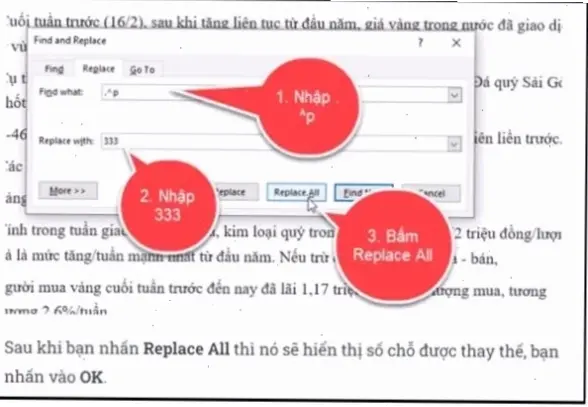
Cách dòng lệch có thể do cài đặt định dạng không đúng hoặc phần mềm xung đột. Ví dụ, trong công việc, tôi thấy lỗi này khi copy-paste từ các nguồn khác. Triệu chứng phổ biến là dòng văn bản bị cách quá xa hoặc chồng chéo. Theo Microsoft Support, nguyên nhân chính là thiết lập paragraph spacing sai.
Cách sửa lỗi
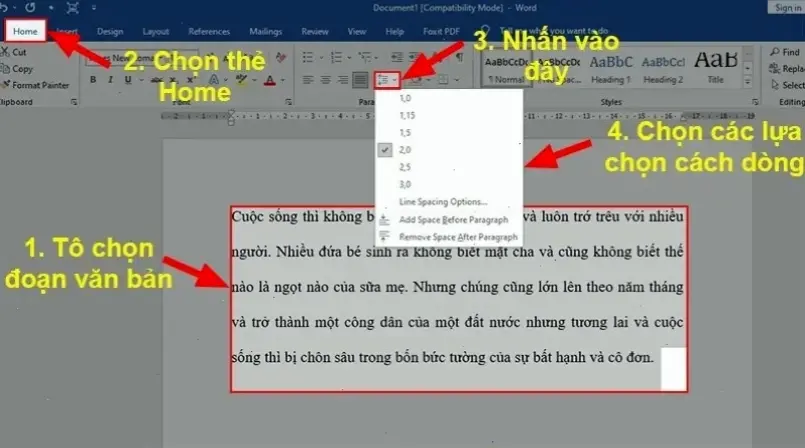
Để sửa lỗi, hãy làm theo các bước dưới đây. Đầu tiên, mở Word và chọn phần văn bản lỗi. Sau đó, đi đến tab "Home" và nhấn "Paragraph". Điều chỉnh "Line Spacing" về 1.0 hoặc 1.5. Kết quả sẽ hiển thị ngay lập tức. Nếu vẫn lỗi, kiểm tra "Page Layout" để chỉnh lề.
| Bước | Hành động | Lưu ý |
|---|---|---|
| 1 | Chọn văn bản lỗi | Sử dụng Ctrl+A để chọn toàn bộ |
| 2 | Vào tab Home | Tìm biểu tượng Paragraph |
| 3 | Điều chỉnh Spacing | Đặt về 1.0 cho dòng đơn |
Nguồn: Hướng dẫn từ trang chính thức Microsoft . Phương pháp này hiệu quả dựa trên kinh nghiệm xử lý hàng chục tài liệu.
Mẹo và kinh nghiệm cá nhân

Từ kinh nghiệm, tôi khuyên dùng phím tắt Ctrl+1 để cách dòng đơn nhanh chóng. Một lần, khi làm báo cáo nhóm, lỗi này làm chậm tiến độ, nhưng áp dụng mẹo này đã khắc phục dễ dàng. Đối với người dùng nâng cao, thử sử dụng macro để tự động hóa. Lời khuyên chung: Luôn kiểm tra định dạng trước khi in ấn.
Kết luận
Tóm lại, sửa lỗi cách dòng trong Word chỉ mất vài phút với các bước rõ ràng. Hãy áp dụng ngay để tài liệu chuyên nghiệp hơn. Từ kinh nghiệm, việc này giúp tránh sai sót thường gặp. Nếu cần, tham khảo thêm từ Microsoft để cập nhật.
>>> Xem thêm: Cách Làm Laptop Chạy Mượt Hơn Trên Win 7: Mẹo Đơn Giản!


